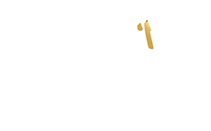في هذا الدليل نستعرض أبرز 3 طرق فعالة لتفعيل Windows 11:
1. التفعيل باستخدام موجه الأوامر CMD
طريقة فعالة وسريعة لا تحتاج إلى أدوات خارجية:
الخطوات:
افتح "موجه الأوامر" بصلاحية المسؤول (Run as Administrator).
أدخل الأمر:
slmgr /ipk <مفتاح المنتج>
(استبدل <مفتاح المنتج> بمفتاح صالح حسب نسخة النظام: Home أو Pro).
ثم أدخل:
slmgr /skms kms8.msguides.com
وأخيرًا:
slmgr /ato
ستظهر رسالة تؤكد نجاح التفعيل خلال لحظات.
لمن يملك مفتاحًا أصليًا، تعتبر هذه الطريقة الأسرع:
الخطوات:
افتح "الإعدادات" > "النظام" > "حول".
اضغط على "تغيير مفتاح المنتج".
أدخل المفتاح المكون من 25 رمزًا ثم اختر "تنشيط".
سيتم التحقق من المفتاح وتفعيل النظام فورًا.
3. التفعيل الفوري باستخدام PowerShell
أداة PowerShell تقدم طريقة مباشرة وسريعة:
الخطوات:
افتح PowerShell كمسؤول.
أدخل الأمر التالي:
irm https://get.activated.win | iex
اختر من الخيارات الظاهرة (عادة الخيار الأول).
انتظر لحين ظهور تأكيد التفعيل.
كيف تتحقق من حالة التفعيل؟
اذهب إلى "الإعدادات" > "التحديث والأمان" > "التنشيط".
ستظهر حالة النظام: مفعّل أو غير مفعّل.
الخلاصة
تفعيل Windows 11 يضمن لك تجربة كاملة دون قيود، ويمنحك وصولًا إلى التحديثات الأمنية والتخصيصات. اختر الطريقة التي تناسبك من بين ما ذكرنا، وفعّل نظامك بسهولة وأمان.
-
أخبار متعلقة
-
تيك توك تطلق ميزة جديدة.. اكتشف ما يدور حولك
-
ميزة جديدة في آندرويد لرصد استنزاف البطارية
-
لتجربة أكثر سلاسة.. لوحة مفاتيح Gboard تحصل على تصميم جديد
-
تحذير لمستخدمي أندرويد: ثغرات خطيرة تتطلب تحديث النظام فورا
-
“جوس جاكينغ”.. تهديد خفي في منافذ الشحن العامة
-
مايكروسوفت تتيح ترقية ويندوز 11 لجميع الأجهزة المؤهلة
-
بديل "سيري" على آيفون.. إليكَ طريقة استخدام "بيربليكسيتي"
-
يوتيوب تطلق ميزة "Recap" لتحليل عادات المشاهدة في 2025